iPhone ของคุณมีคุณลักษณะอันทรงพลังที่สามารถเก็บความลับของคุณไว้ไม่ให้ผู้อื่นเห็น และคุณจะไม่ต้องกังวลเกี่ยวกับการแบ่งปันหรือแสดงสิ่งที่น่าอายหรือปรักปรำให้ผู้อื่นเห็นอีกต่อไป
ไม่ว่าคุณจะเป็นใคร คือ คุณน่าจะใช้แอพ Photos ของ iPhone บ่อย เพราะอะไรก็ตามที่คุณถ่ายรูปหรือวิดีโอโดยใช้แอพ Camera หุ้น — และแอพกล้องอื่น ๆ อีกมากมาย — ลงจอดที่นั่น และโอกาสที่คุณมีภาพหรือวิดีโอที่คุณไม่ต้องการให้ใครเห็นก็มีสูง
อาจเป็นหลักฐานที่ส่อไปในทางหลอกลวงหรือโกหก รูปภาพอุจจาระของคุณเพื่อแสดงให้แพทย์ดู ภาพเซลฟีที่ไม่ได้ตัดต่อหรือแปลงเพศ ภาพหน้าจอของข้อมูลรับรองการเข้าสู่ระบบหรือเอกสารภาษี ภาพสอดแนม ภาพโป๊เปลือยที่บันทึกไว้ หรืออย่างอื่น
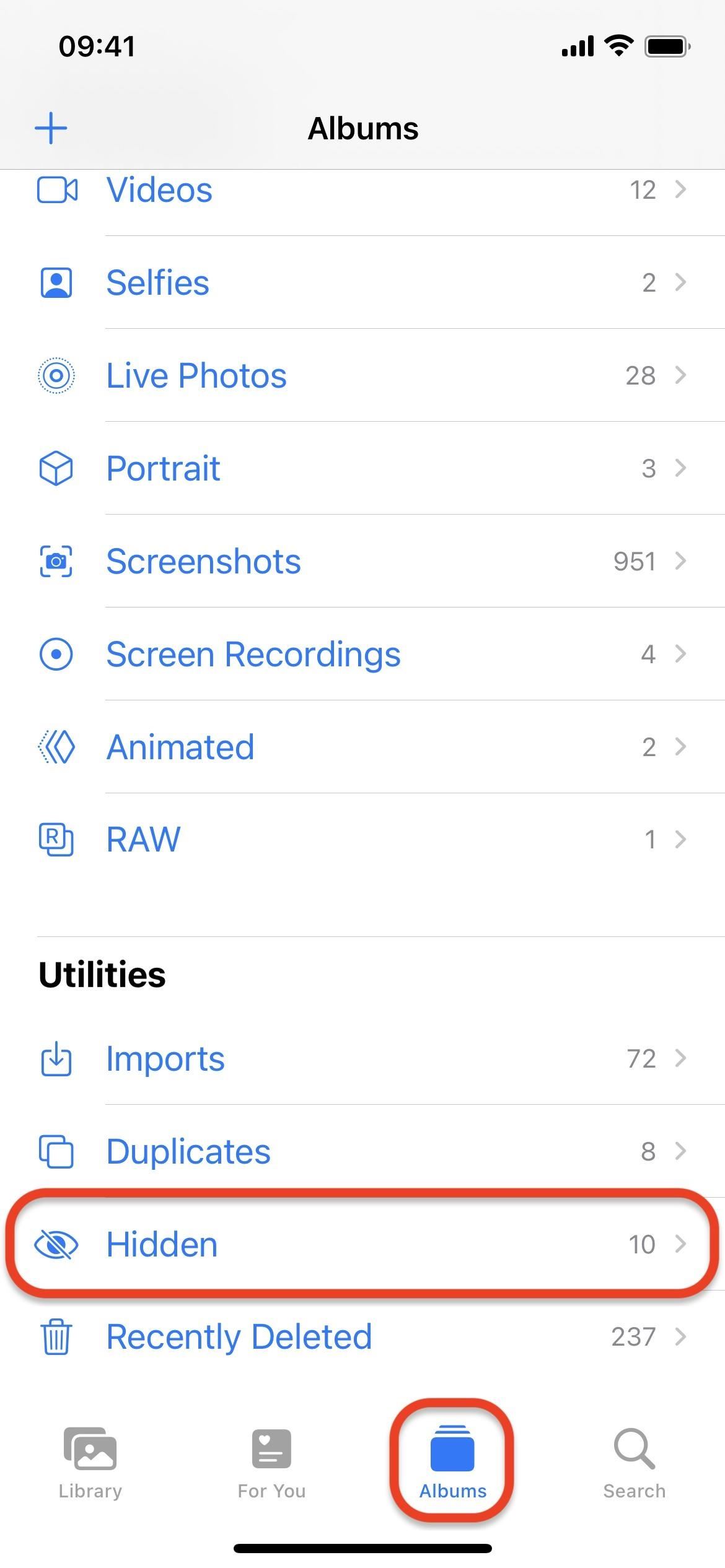
เนื่องจากมันง่าย รวมรูปภาพหรือวิดีโอสำหรับคุณเท่านั้นโดยบังเอิญเมื่อแชร์อัลบั้มกับเพื่อนใน iCloud, ส่งข้อความถึงกลุ่มรูปภาพ, เล่นสไลด์โชว์ผ่าน AirPlay หรือดูวิดเจ็ตรูปภาพของคุณบนหน้าจอหลักหรือหน้าจอล็อค Apple ได้รวมเครื่องมือที่จะ ช่วยปกป้องคุณจากที่เคยเกิดขึ้น: อัลบั้มที่ซ่อนอยู่ มีมาตั้งแต่ iOS 10 ได้รับการอัปเกรดที่น่าทึ่งด้วย iOS 14 และปลอดภัยยิ่งขึ้นใน iOS 16
แม้ว่าจะมีคุณลักษณะที่เป็นประโยชน์สำหรับรูปภาพ เช่น เครื่องมือตัดภาพใหม่ การแก้ไขภาพจำนวนมาก ข้อความสดใน วิดีโอ, Visual Look Up และการแก้ไขแท็กตำแหน่ง อัลบั้มที่ซ่อนอยู่ยังคงเป็นหนึ่งในสิ่งที่สำคัญที่สุด เพราะรักษาความเป็นส่วนตัวและความปลอดภัยสำหรับช่วงเวลาที่เป็นส่วนตัวที่สุดของคุณ คุณสามารถซ่อนเนื้อหาทั้งหมดใน Photos ได้หากต้องการ
การซ่อนรูปภาพและวิดีโอบน iPhone ของคุณ
วิธีซ่อนรูปภาพหรือวิดีโอในแอป Photos บน iPhone หรือ iPad เปิดขึ้น แตะไอคอนจุดไข่ปลา (•••) ที่บริเวณด้านบน เลือก”ซ่อน”จากนั้นเลือก”ซ่อนรูปภาพ”หรือ”ซ่อนวิดีโอ”จากการดำเนินการที่ปรากฏ
คุณยังสามารถซ่อนรูปภาพและวิดีโอหลายรายการพร้อมกันได้ จากมุมมองตารางในคลัง อัลบั้ม (รายการโปรด ล่าสุด Live Photos ภาพหน้าจอ ฯลฯ) หรือแท็บค้นหา เลือก”เลือก”ที่ด้านบน เลือกเนื้อหาทั้งหมดที่คุณต้องการซ่อน แตะจุดไข่ปลา (•• •) ไอคอนในพื้นที่ด้านล่าง เลือก”ซ่อน”จากนั้นเลือก”ซ่อน [#] รูปภาพ””ซ่อน [#] วิดีโอ”หรือ”ซ่อน [#] รายการ”จากการดำเนินการที่ปรากฏ
การค้นหาอัลบั้มที่ซ่อนอยู่ใน iPhone ของคุณ
คุณสามารถค้นหาอัลบั้มที่ซ่อนอยู่ใน iPhone ได้ที่ด้านล่างของแท็บอัลบั้มเมื่อรูปภาพและวิดีโอถูกซ่อน บน iPad จะอยู่ในกลุ่ม”Utilities”ในแถบด้านข้าง ตามค่าเริ่มต้น คุณสามารถดูอัลบั้มได้ ซึ่งจะบอกจำนวนรูปภาพและ/หรือวิดีโอที่อยู่ในโฟลเดอร์
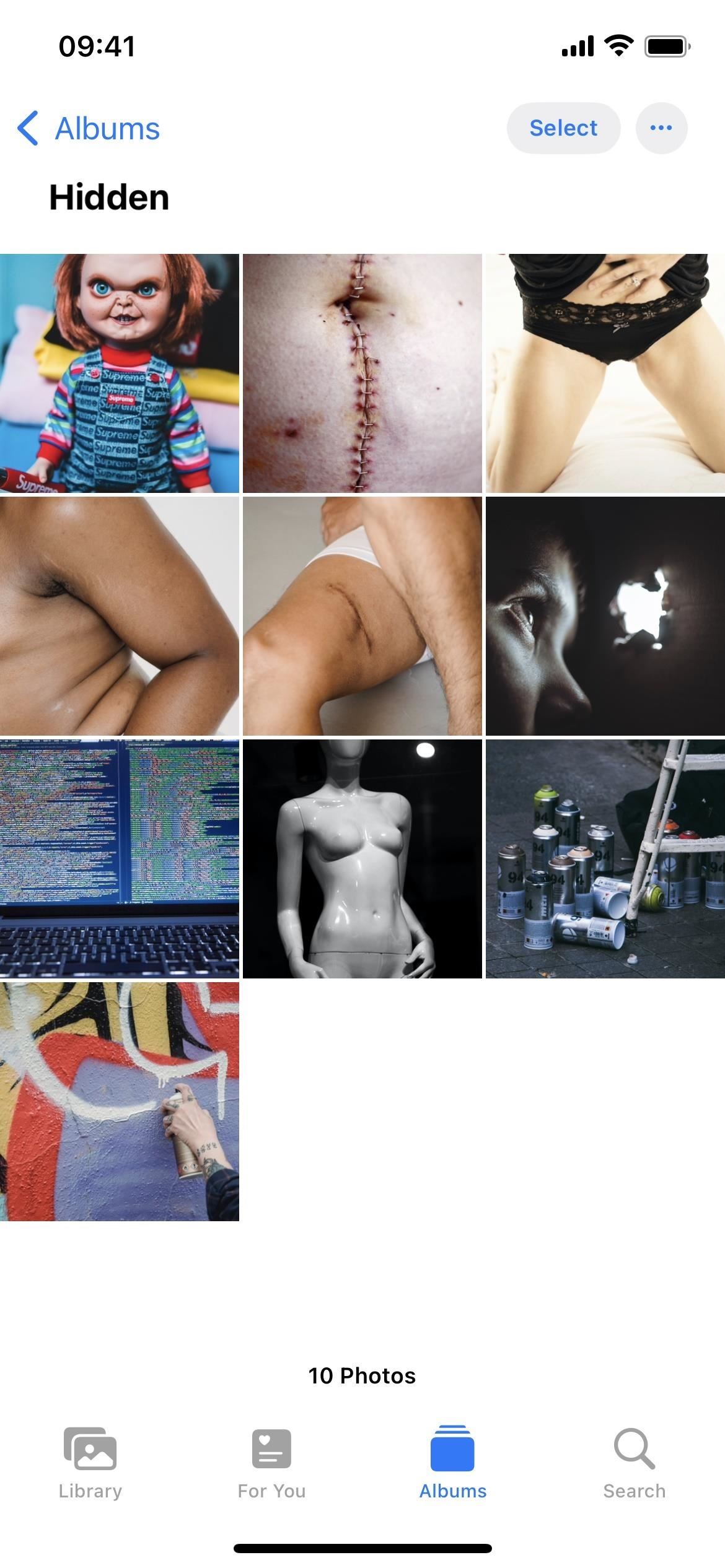
ล็อคอัลบั้มที่ซ่อนอยู่ บน iPhone ของคุณ
เนื่องจากใครก็ตามที่เข้าถึง iPhone หรือ iPad ของคุณสามารถค้นหาและเรียกดูอัลบั้มที่ซ่อนของคุณได้ Apple จึงรวมคุณสมบัติใหม่ที่เริ่มด้วย iOS 16 และ iPadOS 16 เพื่อล็อกโฟลเดอร์ที่อยู่เบื้องหลังการตรวจสอบสิทธิ์ด้วยไบโอเมตริก เมื่อเปิดใช้ จะไม่มีใครเจาะเข้าไปในอัลบั้มที่ซ่อนของคุณได้ เว้นแต่จะถอดรหัสรหัสผ่านของคุณได้
หากต้องการเปิดใช้งานการป้องกันการยืนยันตัวตนด้วยไบโอเมตริก ให้ไปที่การตั้งค่า-> รูปภาพ จากนั้นสลับเป็น”ใช้ Face ID”หรือ”ใช้ แตะ ID”สวิตช์ การเปิดสวิตช์นี้จะล็อกรูปภาพและวิดีโอที่เพิ่งลบล่าสุดทั้งหมดของคุณที่อยู่เบื้องหลังไบโอเมตริก ไม่สามารถปิดสวิตช์ได้หากไม่มีไบโอเมตริกหรือรหัสผ่าน ดังนั้นคนที่ยืม iPhone หรือ iPad ของคุณจึงไม่สามารถไปที่นั่นและปิดสวิตช์อย่างรวดเร็วเพื่อดูสื่อที่มีการป้องกันของคุณ
ค้นหาอัลบั้มที่ซ่อนอยู่ของคุณที่ ด้านล่างของแท็บอัลบั้มบน iPhone หรือในแถบด้านข้างบน iPad เพื่อทดลองใช้งาน เมื่อล็อกแล้ว จะไม่แสดงจำนวนรูปภาพและ/หรือวิดีโอที่คุณมีในอัลบั้มอีกต่อไป แตะแล้วใช้ใบหน้าหรือลายนิ้วมือของคุณเพื่อข้ามการล็อกและดูเนื้อหาลับของคุณ
หากไบโอเมตริกไม่ทำงานสำหรับคุณในขณะนั้น หรือถ้ามีคนอื่นมี iPhone หรือ iPad ของคุณและกำลังพยายาม ในการเข้าถึงสื่อส่วนตัวของคุณ Face ID หรือ Touch ID จะล้มเหลว การแตะ”Try Face ID Again”หรือ”Try Touch ID Again”จะเป็นการลองอีกครั้ง แต่ค่าเริ่มต้นจะเป็น”Enter Passcode”
หากคุณใช้รหัสผ่านสี่หลักหรือหกหลัก ไม่ใช่เรื่องเป็นไปไม่ได้ที่จะแคร็กและเข้าไป ดังนั้นหากมีใครสามารถปลดล็อก iPhone หรือ iPad ของคุณด้วยรหัสผ่านที่แคร็กได้ พวกเขาก็จะปลดล็อกรูปภาพและวิดีโอที่ซ่อนอยู่ของคุณได้ พิจารณาใช้รหัสผ่านที่ยาวขึ้นหรือรหัสผ่านที่เป็นตัวอักษรและตัวเลขเพื่อเพิ่มความปลอดภัย
การซ่อนอัลบั้มที่ซ่อนอยู่ใน iPhone ของคุณ
หากคุณต้องการทำมากกว่านั้นเพื่อเก็บรูปภาพและวิดีโอส่วนตัวของคุณ คุณสามารถซ่อนอัลบั้มที่ซ่อนของคุณได้ตั้งแต่ iOS 14 และ iPadOS 14 ให้พ้นสายตา ไปที่การตั้งค่า –> รูปภาพ แล้วปิดสวิตช์”แสดงอัลบั้มที่ซ่อน”การดำเนินการนี้จะไม่ลบเนื้อหาที่ซ่อนอยู่ของคุณ มันจะซ่อนโฟลเดอร์จากสายตาธรรมดาเท่านั้น เมื่อใดก็ตามที่คุณต้องการดูสื่อลับของคุณอีกครั้ง ให้กลับไปที่เมนูนี้และเปิดสวิตช์อีกครั้งก่อน
ขออภัย ใครก็ตามที่เข้าถึง iPhone หรือ iPad ที่ปลดล็อกแล้วสามารถค้นหาและเปิดใช้งานสวิตช์แสดงอัลบั้มที่ซ่อนอยู่ได้ ดังนั้นจึงจำเป็นอย่างยิ่งที่จะต้องใช้สวิตช์ที่เปิดใช้งานไบโอเมตริก ด้วยวิธีนี้ การเลิกซ่อนอัลบั้มจะไม่ส่งผลดีต่อใครเลยเว้นแต่ใครคนนั้นจะเป็นคุณ
การดูอัลบั้มที่ซ่อนอยู่บนอุปกรณ์อื่น
สิ่งสำคัญคือต้องทราบว่าทุกสิ่งที่คุณซ่อนอยู่ใน อัลบั้มที่ซ่อนจะถูกซ่อนไว้ในอุปกรณ์ Apple อื่นๆ ทั้งหมดของคุณด้วย ตราบใดที่เปิดใช้งานรูปภาพ iCloud ไปที่การตั้งค่า-> ทั่วไป-> รูปภาพ iCloud บน iPhone หรือ iPad เพื่อให้แน่ใจว่าเปิดใช้งานแล้ว สำหรับ Mac ให้ไปที่รูปภาพ –> การตั้งค่าในแถบเมนู เลือกแท็บ”iCloud”และตรวจสอบว่าได้เลือกรูปภาพ iCloud แล้ว
ใช้ขั้นตอนเดียวกันด้านบนเพื่อดูรูปภาพและวิดีโอบน iPad ของคุณ สำหรับ Mac คุณจะพบอัลบั้มที่ซ่อนใต้รูปภาพในแถบด้านข้างหรือผ่านมุมมอง-> รูปภาพ-> ซ่อนในแถบเมนู หากคุณไม่เห็นอัลบั้ม ให้ไปที่ ดู –> แสดงอัลบั้มภาพที่ซ่อน ในแถบเมนูเพื่อเลิกซ่อน
สวิตช์การตรวจสอบสิทธิ์ด้วยไบโอเมตริกไม่ซิงค์กับอุปกรณ์ iCloud อื่นๆ ของคุณ ดังนั้นคุณจะต้อง ต้องเปิดใช้งานการป้องกันด้วยตนเองในแต่ละอุปกรณ์ สำหรับ iPad ให้ใช้ขั้นตอนเดียวกันข้างต้น สำหรับ Mac ให้ไปที่รูปภาพ –> การตั้งค่าในแถบเมนู จากนั้นตรวจสอบให้แน่ใจว่าได้เลือกช่อง”ใช้ Touch ID หรือรหัสผ่าน”หรือ”ใช้รหัสผ่าน”
อย่า พลาด: iPhone ของคุณมีคุณสมบัติใหม่ที่สำคัญสำหรับการรักษาความเป็นส่วนตัวและความปลอดภัย — และคุณควรใช้มันอย่างแน่นอน
รักษาการเชื่อมต่อของคุณให้ปลอดภัยโดยไม่ต้องเสียค่าบริการรายเดือน
แข็งแกร่ง>. รับการสมัครสมาชิก VPN แบบไม่จำกัดตลอดชีพสำหรับอุปกรณ์ทั้งหมดของคุณด้วยการซื้อครั้งเดียวจากร้าน Gadget Hacks ใหม่ และรับชม Hulu หรือ Netflix โดยไม่มีข้อจำกัดระดับภูมิภาค เพิ่มความปลอดภัยเมื่อเรียกดูบนเครือข่ายสาธารณะ และอื่นๆ อีกมากมาย
ซื้อเลย (ลด 80%) >
ข้อเสนออื่นๆ ที่คุ้มค่า:
รูปภาพหน้าปกและภาพหน้าจอโดย Justin Meyers/Gadget Hacks
